トップページ > デスクトップ製品情報 > 瞬簡PDF 変換 9 製品トップ > PDFを編集可能なOffice文書に変換!
『瞬簡PDF 変換 9』はPDFファイルからWordやExcel、PowerPoint、一太郎形式のファイルへ、簡単な操作で変換可能です。
スキャナーなどから読み込んだ画像PDFや画像ファイルも、OCR(文字認識)処理により、Officeファイルなどに変換して編集可能にできます。
本製品では、PDFの他にも以下の画像形式ファイルからの変換に対応します。ただし、画像形式によっては内部フォーマットの相違などから正常に 判別・変換できない場合があります。
OCRとは画像化された文字(紙をスキャナーで取り込んだ文字等)をコンピューター上で扱える文字に変換する機能です。この機能により、従来画像として出力されていた文字を、編集可能な文字として出力します。
また、OCR処理時にはあらかじめ、DPI値の設定、回転や傾きの補正、出力時の日本語フォント、欧文フォントの設定など、詳細な設定を行った上で変換を行うこともできます。
※OCRを使用した変換では、PDF内の画質によって文字が正しく認識できない場合があります。文字を正しく認識させるためには次のような画像がお勧めです。
『瞬簡PDF 変換 9』で新たに搭載された「OCR結果の補正」機能は、画像化されたPDFファイルの変換を行う際に、テキスト、表、画像にしたい箇所をそれぞれ変換前に設定することで、より正確な変換をサポートする機能です。
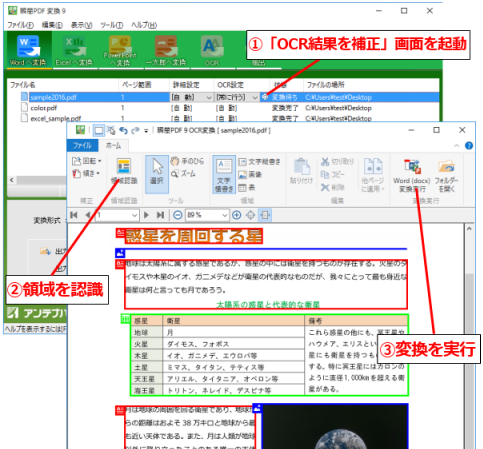
『瞬簡PDF 変換 9』の優れた変換精度をご確認ください。
PDFのテキスト、画像など内部情報を解析して、Wordの文字・段落・表書式や画像に変換します。段落への変換を優先するため、変換結果がWord上で編集しやすくなり再利用の手間を軽減できます。
PDFからテキストと線分の位置情報を解析して、Excelのセル書式に再現します。セルの位置、大きさ、テキストの配置など、元の表イメージに近い変換結果を得ることができます。
PDFの1ページをPowerPointの1スライドに変換します。レイアウトを優先した変換で、元のプレゼンテーション・データを無駄にすることなく再利用できます。
ファイル一覧画面からPDFを選択し詳細設定を行いたい項目のボタンを押すことで変換詳細設定画面が表示されます。
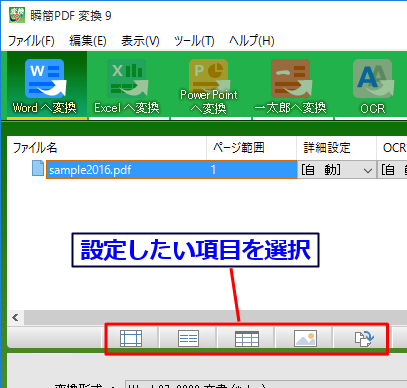
この画面で詳細設定を行うことで、さらに精度の高い変換を行うことができます。
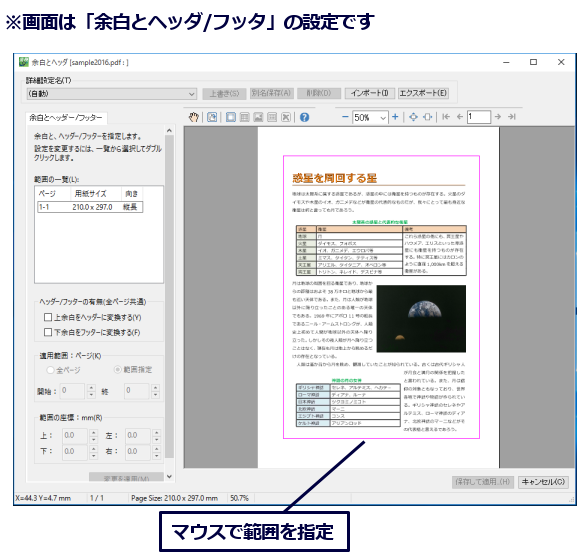
PDFからWord、一太郎へ変換する際に、余白の範囲やヘッダ及びフッタの有無を指定することができます。また、設定はページ単位で設定することができます。
PDFからWord、Excel、PowerPoint、一太郎へ変換する際に、表(セル)や見出しに変換する範囲、縦罫線の位置などを設定することができます。また、PDF内で表になっていない部分についても、指定を行うことで表として出力することができます。
PDFからWord、Excel、PowerPoint、一太郎に変換する際に、画像に変換する範囲を設定することができます。設定を行うことで線画や画像だけでなく、範囲内に含まれる文字も画像として出力することができます。
PDFからWord、一太郎に変換する際に、段組に変換する範囲を設定することができます。
PDFからWord、Excel、PowerPoint、一太郎へ変換する際に、用紙の回転をページ単位で設定することができます。